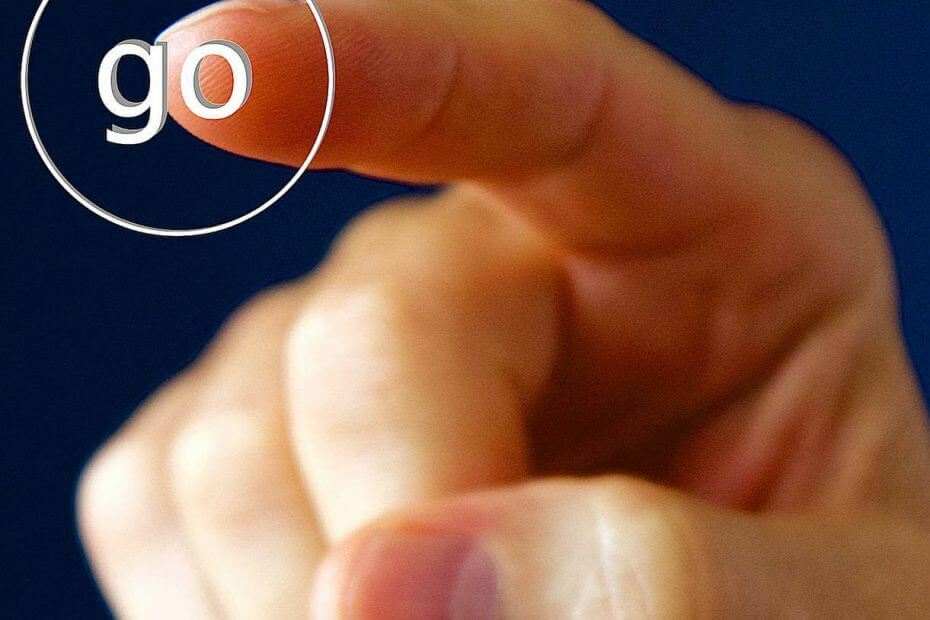Εξαιρέστε επισκέπτες και εξωτερικούς χρήστες όταν αντιμετωπίζετε αυτό το σφάλμα
- Μπορείτε να αντιμετωπίσετε το σφάλμα AADSTS90072 όταν προσπαθείτε να συνδεθείτε σε έναν λογαριασμό που δεν ανήκει στον μισθωτή.
- Το σφάλμα μπορεί να προκύψει λόγω αναντιστοιχίας μεταξύ της υπηρεσίας καταλόγου Active Directory και του χαρακτηριστικού ImmutableID του Azure AD.
- Η εξαίρεση της εφαρμογής cloud Microsoft Azure από τις πολιτικές Require MFA για τους επισκέπτες μπορεί να βοηθήσει με το πρόβλημα.

ΧΕΓΚΑΤΑΣΤΑΣΗ ΚΑΝΟΝΤΑΣ ΚΛΙΚ ΣΤΟ ΑΡΧΕΙΟ ΛΗΨΗΣ
- Κατεβάστε το Restoro PC Repair Tool που συνοδεύεται από πατενταρισμένες τεχνολογίες (διαθέσιμο δίπλωμα ευρεσιτεχνίας εδώ).
- Κάντε κλικ Εναρξη σάρωσης για να βρείτε ζητήματα των Windows που θα μπορούσαν να προκαλούν προβλήματα στον υπολογιστή.
- Κάντε κλικ Φτιάξ'τα όλα για να διορθώσετε ζητήματα που επηρεάζουν την ασφάλεια και την απόδοση του υπολογιστή σας.
- Το Restoro έχει ληφθεί από 0 αναγνώστες αυτόν τον μήνα.
Πολλοί χρήστες έχουν αναφέρει ότι αντιμετώπισαν σφάλμα AADSTS90072 κατά τη σύνδεση λογαριασμού. Τα ζητήματα παρουσιάζονται όταν προσπαθείτε να χρησιμοποιήσετε έναν λογαριασμό που δεν βρίσκεται στον κατάλογο, προκαλώντας ένα σφάλμα σφάλματος.
Εναλλακτικά, μπορείτε να διαβάσετε το άρθρο μας σχετικά με το πώς να το διορθώσετε Σφάλμα AD 0x801c03f3 Hybrid Azure στον υπολογιστή σας.
Προτού διορθώσουμε το πρόβλημα, ας ρίξουμε μια ματιά στις υποκείμενες αιτίες του.
Τι προκαλεί το σφάλμα Aadsts90072;
Οι ακόλουθες είναι πιθανές αιτίες για το σφάλμα AADSTS90072:
- Ο λογαριασμός δεν υπάρχει στον ενοικιαστή – εάν ο εξωτερικός λογαριασμός με τον οποίο προσπαθεί να συνδεθεί ο χρήστης δεν υπάρχει στον ενοικιαστή στον οποίο συνδέθηκε, μπορεί να προκληθεί το σφάλμα. Επίσης, είναι επειδή ο χρήστης δεν μπορεί να ικανοποιήσει τις απαιτήσεις MFA (Πολλαπλών παραγόντων ελέγχου ταυτότητας) για τον ενοικιαστή, καθιστώντας το μη εξουσιοδοτημένο.
- Υπάρχει μια αναντιστοιχία στο χαρακτηριστικό ImmutableID – Το σφάλμα μπορεί επίσης να προκύψει εάν υπάρχει αναντιστοιχία στο χαρακτηριστικό ImmutableID (sourceAnchor) μεταξύ του Active Directory και του Azure AD, ανεξάρτητα από τους χρήστες που συγχρονίζονται.
Αυτοί οι παράγοντες μπορεί να διαφέρουν σε διαφορετικούς υπολογιστές ανάλογα με την κατάσταση. Ωστόσο, θα σας οδηγήσουμε σε λεπτομερή βήματα για την επίλυση του προβλήματος.
Πώς μπορώ να διορθώσω το σφάλμα Aadsts90072;
Πριν προχωρήσετε σε προηγμένα βήματα αντιμετώπισης προβλημάτων, δοκιμάστε τους ακόλουθους προκαταρκτικούς ελέγχους:
- Κάντε επανεκκίνηση του υπολογιστή σας – Η επανεκκίνηση του υπολογιστή θα διορθώσει προσωρινά προβλήματα που επηρεάζουν την απόδοσή του και θα ανανεώσει τις δραστηριότητές του.
- Διορθώστε προβλήματα δικτύου – Η ενεργοποίηση του δρομολογητή/μόντεμ ή η επιδιόρθωση της συμφόρησης δικτύου στον υπολογιστή σας μπορεί να σας βοηθήσει να συνδεθείτε πιο γρήγορα στο διαδίκτυο.
- Χρησιμοποιήστε το πρόγραμμα περιήγησης Firefox και διαγράψτε τα cookies για τα cookies – Η εκκαθάριση των cookies για το login.microsoft.com και το teams.microsoft.com στον Firefox θα αποτρέψει την επανεμφάνιση του σφάλματος.
Εάν δεν μπορείτε να επιλύσετε το σφάλμα, προχωρήστε με τις παρακάτω λύσεις:
1. Εξαιρέστε το Azure Information Protection από το Require MFA για τις πολιτικές των επισκεπτών
- Παω σε Πίνακας ελέγχου Azure και κάντε κλικ στο Πρόσβαση υπό όρους επιλογή.

- Πλοηγηθείτε στο Εργασίες καρτέλα και επιλέξτε Χρήστες και ομάδες κάτω από αυτό.

- Στο αριστερό παράθυρο, μεταβείτε στο Περιλαμβάνω καρτέλα και επιλέξτε το πλαίσιο για Όλοι οι επισκέπτες και οι εξωτερικοί χρήστες.
- μεταβείτε στο Εργασίες καρτέλα στο δεξιό τμήμα του παραθύρου και επιλέξτε το Εφαρμογές ή ενέργειες cloud Ενότητα.

- Πλοηγηθείτε στο Εξαιρείται το σύννεφο ενότητα εφαρμογών και επιλέξτε Προστασία πληροφοριών Microsoft Azure ως εξαίρεση.

- Προσπαθήστε να συνδεθείτε στον λογαριασμό σας και ελέγξτε εάν το σφάλμα AADSTS90072 παραμένει.
Τα παραπάνω βήματα επιτρέπουν στην εφαρμογή cloud της Microsoft Azure Information Protection να εκτελείται χωρίς να συμμορφώνεται με τις πολιτικές Απαιτείται MFA για επισκέπτες.
2. Εξαίρεση επισκεπτών και εξωτερικών χρηστών
- Δημιουργήστε μια νέα πολιτική πρόσβασης υπό όρους.
- μεταβείτε στο Εργασίες καρτέλα στο αριστερό παράθυρο και κάντε κλικ στο Χρήστες και ομάδες επιλογή.

- Επίλεξε το Αποκλείω καρτέλα στη δεξιά πλευρά της οθόνης και, στη συνέχεια, επιλέξτε το πλαίσιο για Όλοι οι επισκέπτες και οι εξωτερικοί χρήστες.
- Σύμφωνα με το Εργασίες καρτέλα, κάντε κλικ στο Εφαρμογές ή ενέργειες cloud ενότητα στο αριστερό παράθυρο.

- Στο δεξί παράθυρο, μεταβείτε στο Περιλαμβάνω ενότητα και επιλέξτε το πλαίσιο για το Εφαρμογή cloud προστασίας πληροφοριών Microsoft Azure.
- Πλοηγηθείτε στο Έλεγχοι πρόσβασης καρτέλα στο αριστερό παράθυρο και επιλέξτε Χορήγηση.
- Επιλέξτε το κουμπί επιλογής για Παραχώρηση πρόσβασης και επιλέξτε το πλαίσιο για Απαιτείται έλεγχος ταυτότητας πολλαπλών παραγόντων.
Τα παραπάνω βήματα θα αποκλείσουν τους επισκέπτες και τους εξωτερικούς χρήστες από το RMA (Αίτημα ελέγχου ταυτότητας πολλαπλών παραγόντων) και θα παραχωρήσουν πρόσβαση μέσω της Πολιτικής πρόσβασης.
- Διόρθωση: Το Windows Update ενδέχεται να έχει αντικαταστήσει αυτόματα την AMD
- Το Compname δεν είναι προσβάσιμο: 3 τρόποι για να το διορθώσετε
- Το Windows Migration Assistant δεν λειτουργεί; Διορθώστε το σε 7 Βήματα
- Κωδικός σφάλματος: 53003 κατά τη σύνδεση [2 τρόποι για να το διορθώσετε]
- 0x87d01107 Κωδικός σφάλματος: Πώς να διορθώσετε αυτό το πρόβλημα SCCM
3. Αποσυνδέστε τον λογαριασμό Οργανισμού
- Αριστερό-γλείψιμο το Αρχή κουμπί και κάντε κλικ στο Ρυθμίσεις.
- Επίλεξε το Λογαριασμοί καρτέλα και κάντε κλικ στο Πρόσβαση στην εργασία ή στο σχολείο.

- Περαιτέρω, εντοπίστε το λογαριασμό οργανισμού προστέθηκε και κάντε κλικ στο Αποσυνδέω κουμπί.

- Επιβεβαιώστε την επιλογή σας κάνοντας κλικ Ναί στην προτροπή.
- Κάντε κλικ Αποσυνδέω ξανά όταν ένα άλλο μήνυμα σάς ζητήσει να αποσυνδεθείτε από τον λογαριασμό του οργανισμού.
- Τώρα, επανεκκινήστε την εφαρμογή Teams και ελέγξτε εάν το σφάλμα παραμένει.
Εναλλακτικά, μπορείτε να δοκιμάσετε να αποκτήσετε πρόσβαση στο Teams web έκδοση για να επιβεβαιώσετε εάν το πρόβλημα έχει επιλυθεί.
Συμπερασματικά, οι αναγνώστες μας μπορούν να ελέγξουν τον οδηγό μας σχετικά με το Σφάλμα απρόσιτου χρόνου εκτέλεσης Azure Functions και τρόπους για να το διορθώσουν στους υπολογιστές τους.
Εάν έχετε περαιτέρω ερωτήσεις ή προτάσεις σχετικά με αυτόν τον οδηγό, αφήστε τες στην ενότητα σχολίων παρακάτω.
Έχετε ακόμα προβλήματα; Διορθώστε τα με αυτό το εργαλείο:
ΕΥΓΕΝΙΚΗ ΧΟΡΗΓΙΑ
Εάν οι παραπάνω συμβουλές δεν έχουν λύσει το πρόβλημά σας, ο υπολογιστής σας ενδέχεται να αντιμετωπίσει βαθύτερα προβλήματα με τα Windows. Συνιστούμε λήψη αυτού του εργαλείου επισκευής υπολογιστή (αξιολογήθηκε Εξαιρετικά στο TrustPilot.com) για να τους αντιμετωπίσετε εύκολα. Μετά την εγκατάσταση, απλώς κάντε κλικ στο Εναρξη σάρωσης κουμπί και μετά πατήστε το Φτιάξ'τα όλα.